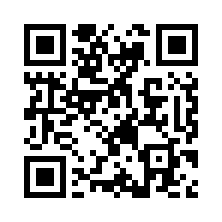搜索[黑群],共找到24個文章
黑群暉 DS918+ 2-4 開啟NVME硬盤(M.2 SSD)
影片教學 開啟PuTTY>輸入您的群暉IP地址>點擊Open 輸入 root>輸入root密碼>按下Enter 輸入 udevadm info /dev/nvme0n1 把圖中的紅框記錄下來(等等會用到) 輸入 cp /lib64/libsynonv...
黑群暉 DS918+ 2-3 解鎖CPU內顯(9~12代不一定100%能成功硬解)
影片教學 需先確認你的CPU是哪個型號並且需要有內顯的無內顯可以略過此教學 點擊Intel 產品規格搜尋網址>您想要找什麼?底下輸入你的CPU型號 找到處理器顯示晶片>把裝置識別碼記錄下來(等...
黑群暉 DS918+ 2-2 讓CPU資訊顯示正確
影片教學 群暉桌面>點擊控制台>資訊中心 你會發現CPU顯示是錯的 打開WinSCP>登入root權限 選擇 /根目錄>點擊volume1 點擊你的共用資料夾 把工具包裡的 ch_cpuinfo 移到你的群暉共用...
黑群暉 DS918+ 2-1 建立ROOT權限
~本文教學開始~ 影片教學 群暉桌面>點擊控制台>終端機&SNMP 把SSH跟Telnet都打勾>點擊套用 連接埠預設22(不用調) 會跳出注意事項>點擊確定 點擊左邊的使用者&群組>點擊a...
黑群暉 DS918+安裝教學1-5(開啟共用資料夾)結束
點擊控制台 點擊共用資料夾 名稱(自行輸入) 所在位置選擇你要把這個資料夾放在哪顆硬碟上 點擊下一步 資料保護(可勾可不勾) 空間配額(不能全部) 點擊下一步 點擊下一步 admin與剛創建的使用者(...
黑群暉 DS918+安裝教學1-4(安裝黑群暉)
上一個教學最後有讀到IP的話會出現以下畫面(點擊連線) 點擊安裝 點擊瀏覽>把DSM_DS918+_42218.pat 上傳上去 點擊繼續(硬碟資料會格式化) 接下來是漫長的等待 跑到這裡後就代表安裝成功 輸入a...